mai
2009
Avec Google App Engine, le déploiement d’une application Java n’a jamais été aussi simple !
Aujourd’hui, je vais vous montrer comment :
- déployer la version initiale
- déployer de nouvelles versions en parallèle de la première
- basculer d’une version à l’autre
=> Pour commencer, il nous faut une application à déployer et un identifiant d’application.
1) Créer un identifiant d’application comme je vous l’ai montré dans mon 5° billet.
Vous êtes alors dirigé vers un tableau de bord :
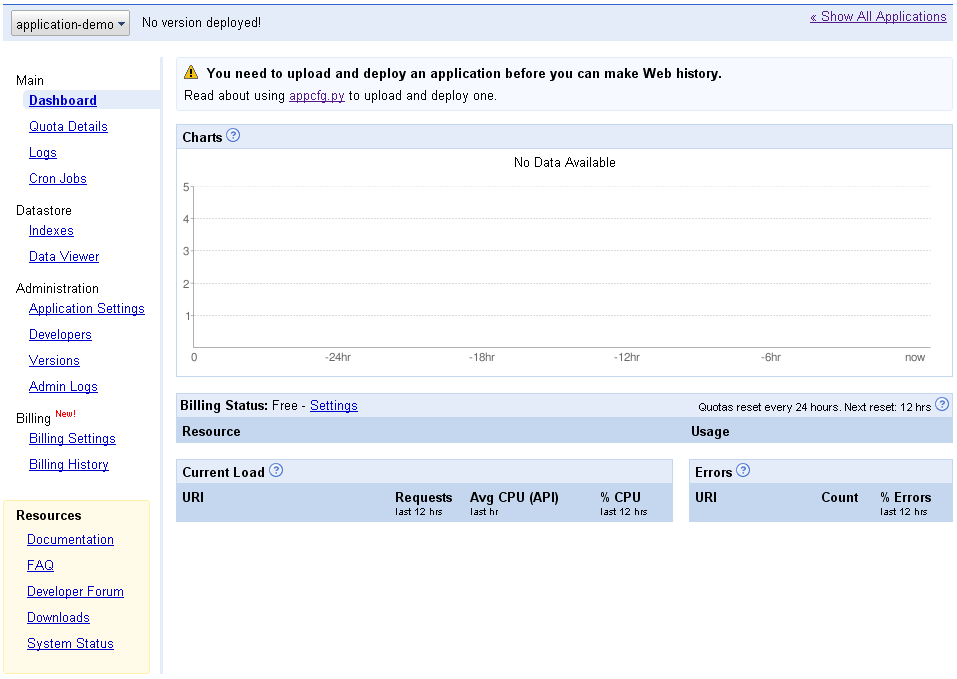
Dans le bandeau du haut :
- une liste déroulante vous permet de passer d’une application à l’autre quand vous en avez plusieurs
- une liste déroulante vous permet de passer d’une version à l’autre quand vous en avez plusieurs
- un lien « Show All Application » vous permet de revenir à la page d’accueil de votre compte GAE :
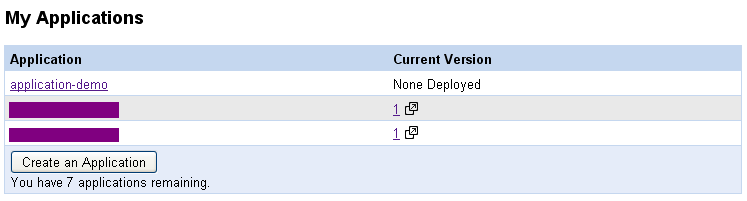
2) Créer une application web GAE avec le plugin Eclipse montré dans mon 4° billet :
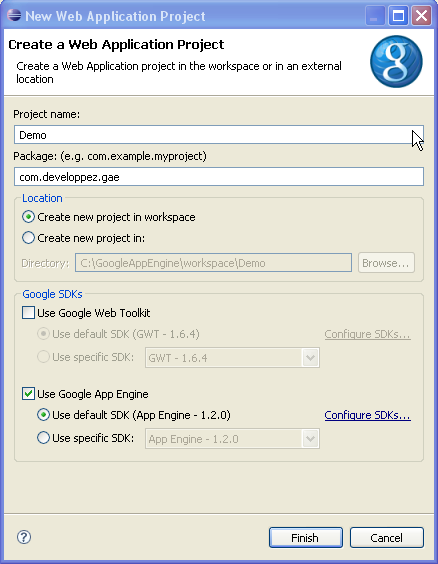
Pour l’exemple, j’ai appelé cette application « Demo » et j’ai désactivé l’option GWT.
Le plugin m’a alors créé par défaut une petite servlet « DemoServlet » et une page index.html avec un lien sur cette servlet :
import java.io.IOException;
import javax.servlet.http.*;
@SuppressWarnings("serial")
public class DemoServlet
extends HttpServlet
{
public void doGet(HttpServletRequest req, HttpServletResponse resp)
throws IOException
{
resp.setContentType("text/plain");
resp.getWriter().println("Hello, world");
}
}
3) Déployer cette application « Demo » avec le plugin Eclipse :
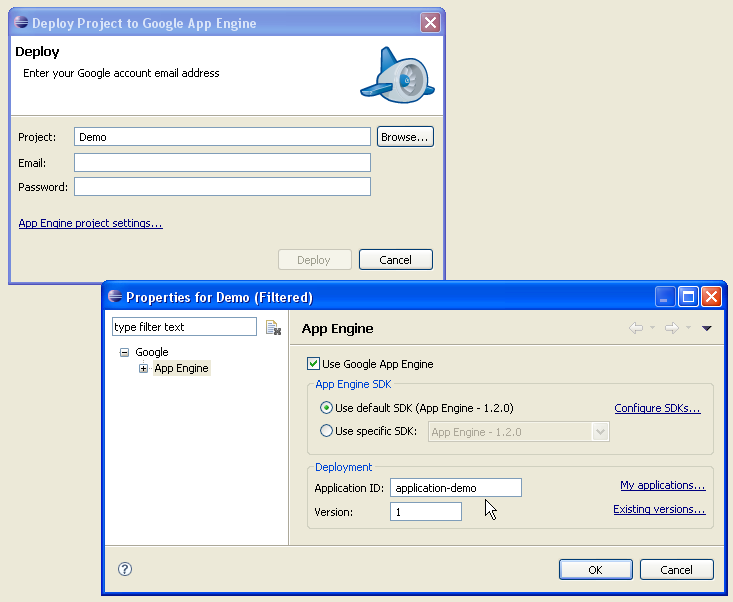
- Saisissez l’email et le password de votre compte GAE
- Cliquez sur le lien App Engine project settings…
- Saisissez l’identifiant GAE créé précédemment ainsi qu’un numéro de version
- Validez pour confirmer ces paramètres puis cliquez sur Deploy
=> C’est parti …
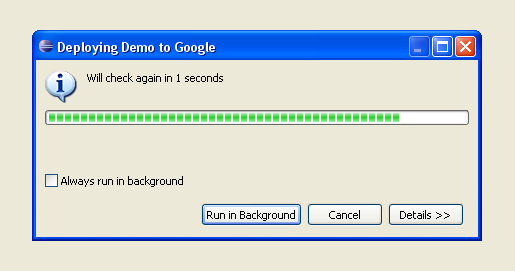
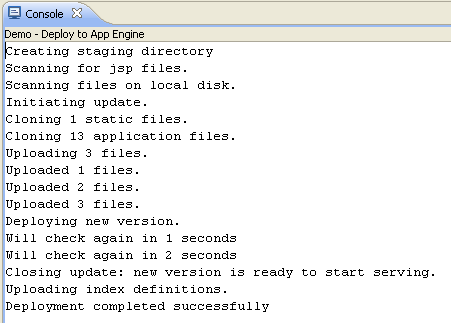
Revenez sur votre compte GAE :
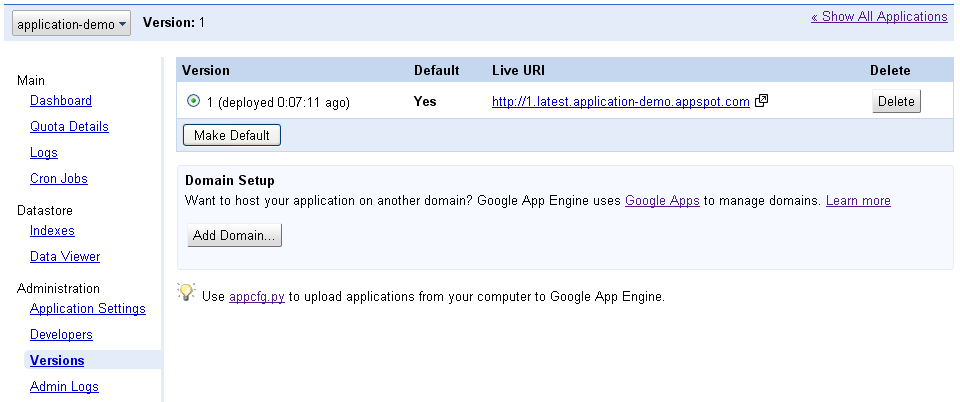
L’application est désormais accessible :
- Par l’url de la version courante : http://application-demo.appspot.com/
- Par l’url de la version 1 : http://1.latest.application-demo.appspot.com/
=> Et les nouvelles versions ?
- Tant que votre application n’est pas « publique », vous pouvez faire vos modifications et redéployer avec les mêmes paramètres. C’est possible.
- Maintenant, si votre application est utilisée, vous voudrez probablement tester votre nouvelle version avant de désactiver l’ancienne.
Pour cela, il suffit de redéployer avec le numéro 2 par exemple :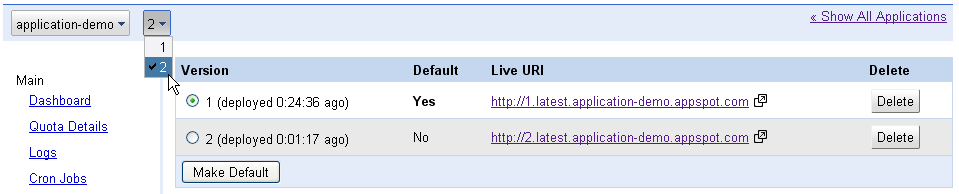
La nouvelle version est testable :
- Par l’url de la version 2 : http://2.latest.application-demo.appspot.com/
Pour qu’elle devienne la version courante (celle accessible par l’url http://application-demo.appspot.com/), il suffit de la sélectionner et de cliquez sur le bouton « Make Default » :

=> Remarques :
- Concernant la version :
- Vous n’êtes pas obligé d’incrémenter de 1 à chacune de vos versions.
- Vous pouvez donner un numéro antérieur (0 par exemple)
- Vous ne pouvez pas définir de décimal (1.1 par exemple)
- En fait, une fois que vous avez remarqué que la version apparait dans une url qui lui est propre http://{version}.latest.application-demo.appspot.com, vous comprenez pourquoi les décimals sont interdits. Du coup, j’ai essayé des lettres et cela fonctionne. Un bon moyen pour déployer de nouvelles versions sans qu’un petit malin en prenne connaissance ! ;o)
- Comme les nouvelles versions, les anciennes versions demeurent accessibles par leur url propre http://{version}.latest.application-demo.appspot.com
-
Vous pouvez supprimer toutes versions (les anciennes comme les nouvelles) mais pas la version courante.
C’est un manque pour certains et peut être que ce sera possible dans une version ultérieure de GAE ? -
Vous pouvez consulter les opérations d’administration dans la partie Administration > Admin Logs de votre tableau de bord :
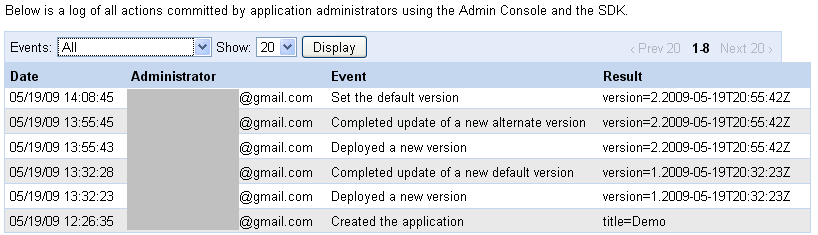

 Un article de benwit
Un article de benwit

c’est clair !
heureusement que la procédure la plus simple est celle qu’on va le plus utiliser.
bon, et bien autant la gestion DNS/nom de domaine paraissait lourdingue, autant la, déploiement plus versionning aussi facile, ca fait carrément réver !